iis7 php安装方法详解详细讲解IIS 7 PHP安装方法,IIS7php安装方法:首先安装iis7然后下载PHP管理器,安装;然后下载需要PHP版本,解压安装;最后选择一个站点检查PHP环境,检查PHP是否安装成功。

推荐:《PHP视频教程》
这种方法适用于所有品牌的电脑。
Windows7(IIS7)环境下安装 PHP
安装IIS7
打开(1)[程序和功能],然后单击(2)[打开或关闭窗口功能]
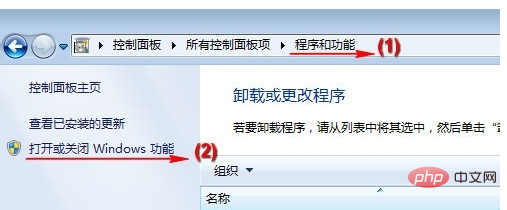
检查(1)[IIS管理控制台]和(2)CGI,然后单击[确定]按钮等待安装完成。此过程可能需要系统安装光盘。
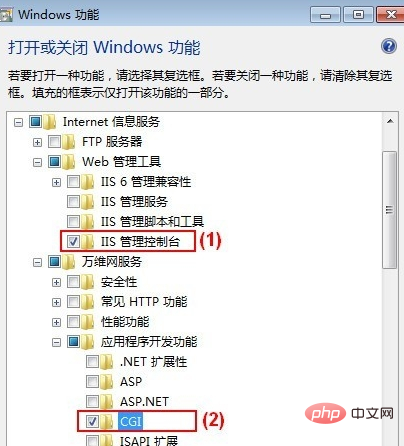
安装后,转到[控制面板]下的[管理工具],打开[互联网信息服务(IIS)管理器],您可以看到[FastCGI设置]。

安装PHP Manager
访问http://phpmanager.codeplex.com/releases/view/69115.下载, PHP管理器其中,x86用于32位Windows系统,x64用于64位Windows系统。请根据使用的Windows系统情况使用下载。
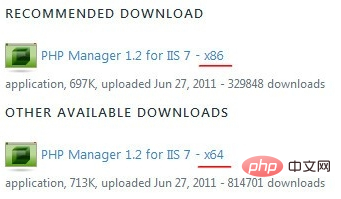
下载,后双击默认安装。安装后打开【互联网信息服务(IIS)管理器】,可以看到【PHP管理器】。

安装PHP
访问http://windows.php.net,下载需要PHP版本
请注意,选择了NTS的邮政编码版本(非线程安全)。

之后下载,把它解压到指定的目录,比如C:\PHP。
然后,打开【互联网信息服务(IIS)管理器】,双击【PHP管理器】图标,点击(1)【注册新PHP版本】。
在弹出窗口(2)中,输入或选择先前解压缩目录下的php-cgi.exe(例如,C:\PHP)。完成后,单击[确定]。

点击【检查phpinfo()】,选择一个检查PHP环境的站点,检查PHP是否安装成功。
注意:如果注册了多个PHP版本,可以点击【更改PHP版本】进行切换。
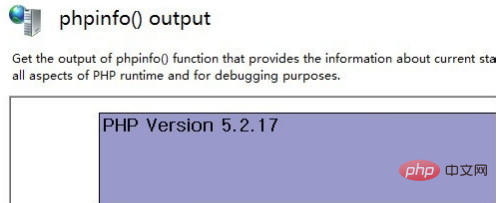
以上是iis7 php安装方法的详细内容。请多关注其他关于Lei.com PHP知识的相关文章!





















 3147
3147











 被折叠的 条评论
为什么被折叠?
被折叠的 条评论
为什么被折叠?








